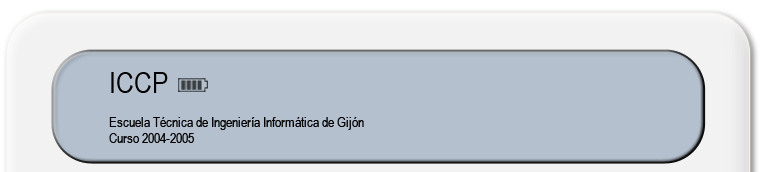Junio 06, 2005
Publicación de los trabajos
Se han publicado los trabajos presentados por los alumnos.
La publicación me ha llevado medio día para que todos los trabajos validasen, incluso los que tenían 800 errores. Validar no es tan difícil:
- No hay que usar herramientas de Microsoft. El Word no es un editor HTML, aunque pueda guardar como HTML; también se puede editar código fuente C con él y espero que nadie lo utilice para eso... En algún trabajo conseguí que validase (y con menos código que antes) pero se perdió parte del formato.
- Hay que cerrar, en el orden adecuado, todas las etiquetas que se abran.
Afortunadamente, la mitad de los trabajos más o menos validaban.
Otro problema que tenían un par de trabajos es que utilizaban imágenes en formato BMP, que no es un formato adecuado para el web. En imágenes no vectoriales, los formatos adecuados son JPG (básicamente, para fotografías), PNG (para dibujos o gráficas) y GIF (para lo mismo que el PNG).
Por último, también hubo algún problema con el uso de mayúsculas y minúsculas, sobre todo en las extensiones. Hay que tener cuidado con los programas que graban como .JPG en vez de .jpg: en una máquina Unix las mayúsculas importan.
Mayo 24, 2005
Presentaciones
En primer lugar, algunas normas para desarrollar las presentaciones:
- Tienen que exponer todos los miembros del grupo de trabajo.
- Las presentaciones se harán con ayuda de un ordenador y un cañón.
- No hay preferencias por ninguna herramienta en especial para desarrollar las presentaciones. En los ordenadores utilizados para las presentaciones están instalados PowerPoint y Adobe Acrobat al menos. Si alguien quiere que se instale otra herramienta (por ejemplo, Flash, que ya he pedido una persona para el aula de teoría), que avise esta semana.
- Las presentaciones deben duran entre 10 y 15 minutos. Al final habrá un turno de preguntas.
Algunas guías para realizar las presentaciones que son válidas no sólo para esta presentación:
- Piensa en el público. Cuando se hace una presentación, se debe tener muy en cuenta el público al que va dirigida. Esto significa que se deben tener en cuenta los conocimientos previos que este tendrá del tema para ponerse al nivel adecuado en las explicaciones.
- Todos somos niños: Cuéntanos un cuento. Un esquema que nunca falla:
- Portada. Transparencia con el título, los autores, la fecha y el evento en el que se produce la presentación.
- Índice. Transparencia con un índice de la presentación (si tiene suficientes puntos; tal vez en estas presentaciones de sólo 15 minutos no sean necesarios).
- Planteamiento. Transparencia(s) dedicada(s) a detallar los objetivos y motivaciones del trabajo.
- Nudo. Transparencias dedicadas a describir el grueso del trabajo. Debe ser la parte con más contenido.
- Desenlace. Transparencia(s) dedicada(s) a resumir los resultados y conclusiones alcanzados con el proyecto. Si hay trabajo futuro o posibles ampliaciones, también va en esta parte.
- Cuenta las transparencias que tienes. El número de transparencias depende del ritmo al que se pasen. Pasar una cada 20 segundos es hacerlo muy rápido. Estar con cada transparencia 5 minutos es ir muy lento (aunque, en otro tipo de presentaciones, puede ser necesario en alguna transparencia concreta). Dado que en esta presentación hay hasta 15 minutos, menos de 5 transparencias serán pocas y más de 25 serán muchas. (Estos márgenes tienen mucha seguridad: probablemente el número debería estar entre 10 y 20 o menos.)
- Preocúpate por la legibilidad. Se deben utilizar textos e imágenes que se vean bien. Hay que tener en cuenta que los cañones se suelen ver peor que la pantalla del ordenador, así que aunque parezca en el monitor que se ve bien, puede verse mal luego en la exposición. Si no hay posibilidad de probar antes, lo mejor es utilizar combinaciones seguras: el negro sobre blanco se ve siempre bien. No utilices fuentes de tamaño inferior a 16 puntos.
- Ojo con el fondo. Las imágenes de fondo pueden quedar muy bonitas... pero tienen tendencia a causar problemas.
- Escoge bien las fuentes. El tamaño y tipo de las fuentes usadas es un factor fundamental para organizar la información y distinguir distintos tipos de elementos. Para elementos del mismo nivel, utilizar siempre la misma fuente.
- No utilices muchas fuentes. Utilizar muchas fuentes distintas, muchos tamaños y muchos colores es malo: produce sensación de caos.
- Cuidado con las animaciones. Las animaciones deben usarse con cuidado. Usadas muy ligeramente, pueden quedar bien, pero si cada elemento que se presenta, cada transparencia, cada figura... aparece volando desde un lado distinto o hay que esperar un poco para que aparezca, cansa y estorba. Tampoco es conveniente tener elementos (por ejemplo, un logo) que estén moviéndose continuamente en la pantalla. Por supuesto, un buen gráfico animado puede ser la mejor forma de presentar algún concepto concreto.
- Sencillez. En caso de duda, opta por lo más sencillo.
- Frases cortas. Las transparencias deben usar frases cortas (pero inteligibles por sí mismas). Por ejemplo, en vez de "El Registro de Windows es el elemento encargado de almacenar los datos de configuración del sistema", utilizar "Registro de Windows: Base de datos con la configuración del sistema".
- No leas las transparencias. Todos sabemos leer, muchas gracias ;-) Esto está relacionado con lo anterior: aunque en algún momento dado se puede leer exactamente lo que pone la transparencia, una presentación en la que simplemente se dedican a leer lo que pone en la pantalla es lo más aburrido que hay.
- Pocos conceptos por cada transparencia. No presentar demasiados elementos en cada transparencia. Como aproximación, puede servir el "número mágico" de siete más/menos dos, es decir, entre 5 y 9 elementos.
- Cuidar la ortografía. Es siempre conveniente porque no hacerlo produce sensación de falta de cuidado o preparación.
- Ensaya la presentación. Esta es una presentación sin mucha importancia, pero merece al menos un ensayo antes.
Esos han sido los consejos que se me han ocurrido ahora. Si alguien quiere aportar algún otro, ahí están los comentarios...
Abril 04, 2005
Idea para los trabajos opcionales
Aparte de las ideas expuestas en el documento de normas de los trabajos opcionales, otra que se me ha ocurrido este fin de semana: comparar diversos sistemas de virtualización como VMWare, qemu, Xen o Virtual PC. Puntos que se pueden comparar: facilidad de instalación, características ofrecidas, velocidad de ejecución...
No es necesario ningún hardware en especial para realizar el trabajo. Todos los programas son gratuitos o tienen una versión de evaluación para descargar gratuitamente.
Abril 01, 2005
Ampliación del plazo para trabajos opcionales
Se ha decidido ampliar el plazo para presentar anteproyectos de trabajos opcionales hasta el próximo miércoles, día 6.
Febrero 16, 2005
Trabajo opcional
Un 20% de la nota de la asignatura vendrá dada por un trabajo no obligatorio. En esta entrada se describe qué características debe tener.
El trabajo se realizará con las siguientes condiciones:
- Entrega de un anteproyecto describiendo lo que se va a hacer y enumerando los componentes del grupo de trabajo antes del 1 de abril. Enviar un correo a vuestro profesor de prácticas.
- Entrega del trabajo antes del 20 de mayo.
- Se puede realizar en grupos de hasta 3 personas.
- Se deberá realizar una presentación en clase del trabajo realizado.
En este documento se describen más normas y se ponen ejemplos de trabajos que se pueden hacer.
Manual de uso de la página
Sí, es raro, pero esta página web tiene manual de usuario.
Esta página esta montada con un sistema de publicación llamado MovableType que se utiliza, sobre todo, para hacer lo que se ha dado en llamar weblogs, blogs o bitácoras.
Un blog es básicamente una página que se actualiza con relativa frecuencia (cuando no está muerto) y, precisamente por eso, suele tener estas características:
- Está realizado con un software como MovableType, Blogger o WordPress que facilita el insertar nuevos contenidos y archivarlos convenientemente. A estos sistemas se les suele llamar CMS (Content Management Systems, sistemas de gestión de contenidos) e incluyen, además de a sistemas de gestión de blogs como los mencionados, los gestores de foros, como el archiconocido PHP-Nuke, o los gestores de portales como Drupal o Mambo. En CMS Matrix se pueden comparar las características de un montón de sistemas distintos y en OpensourceCMS se pueden probar sin tener que instalarlos unos cuantos.
- Los contenidos se organizan por fechas, aunque también hay otras opciones, siendo la más típica por categorías.
Como la página de la asignatura se actualiza muy frecuentemente (con nuevos documentos, enlaces interesantes, noticias relacionadas con el tema de la asignatura y otros avisos), hemos decidido usar un formato de blog. Otras ventajas añadidas de esta decisión:
- Se pueden hacer comentarios a cada entrada. Esperamos participación y que aportéis lo que conozcáis que pueda ser interesante. Aunque en el formulario de comentarios se pide nombre, dirección de correo y página web, no hace falta darlos (ni que sean verdaderos si se dan).
- La página tiene una fuente RSS (representada por el botón naranja de la izquierda). Una fuente RSS es una versión de la página en un formato XML que pueden leer los denominados agregadores RSS, como por ejemplo Bloglines, Feedness o Feedmania. Estos agregadores son programas (los mencionados son aplicaciones web pero también los hay de escritorio) que juntan varias fuentes RSS y te las muestran de una manera entendible. De esta manera puedes estar informado de cuándo cambian las páginas que te interesen y tengan fuentes RSS (blogs y sitios de noticias sobre todo) sin tener que visitarlas una por una. La mejor manera de comprender el funcionamiento del RSS es probar uno de los sitios mencionados. Firefox y Thunderbird (el navegador y el cliente de correo de Mozilla, respectivamente) tienen soporte para RSS.
En resumen, la información principal de la página se proporciona en forma de anuncios, se puede navegar por ellos desde la barra de la izquierda mediante la fecha o la categoría con la que está relacionado, se pueden hacer búsquedas también por el contenido, y la mejor forma de enterarse de cuándo se actualiza la página es un agregador RSS.
Febrero 15, 2005
Fechas de exámenes
- Final de junio (teoría): Lunes 20 de junio, 16:00. Aulas A y B (Aulario Norte)
- Final de junio (prácticas): Martes 28 de junio, 16:00. Laboratorio de Hardware
- Final de septiembre (teoría): Viernes 9 de septiembre, 18:30. Aula D (Aulario Norte)
- Final de septiembre (prácticas): Miércoles 14 de septiembre, 12:00. Laboratorio Hardware
Horarios
Las clases prácticas tendrán lugar en el Laboratorio de Hardware (1.S.31), situado en el sótano del Departamento de Informática.
| Hora | Lunes | Martes | Miércoles | Jueves | Viernes | |
| 8:30-9:30 | ||||||
| 9:30-10:30 | ||||||
| 10:30-11:30 | Grupo 4 | |||||
| 11:30-12:30 | Grupo 2 | Grupo 4 | ||||
| 12:30-13:30 | Grupo 1 | Grupo 2 | ||||
| 13:30-14:30 | Grupo 1 | |||||
| 15:00-16:00 | ||||||
| 16:00-17:00 | ||||||
| 17:00-18:00 | ||||||
| 18:00-19:00 | Grupo 3 | |||||
| 19:00-20:00 | Grupo 3 | Teoría | ||||
| 20:00-21:00 | Teoría | |||||
Programa
PREREQUISITOS
Conocimientos básicos de electrónica, de sistemas operativos, de ingeniería de computadores y de estructura de computadores.
OBJETIVOS
Generales
El objetivo de esta asignatura es conseguir que el alumno identifique y comprenda el funcionamiento de los componentes físicos más comunes del computador y sus periféricos, lo que posteriormente le permitirá ahondar en técnicas de ensamblaje, configuración, optimización y mantenimiento de equipos informáticos.
Para ello, en una primera parte se presentan al alumno temas que describen los componentes físicos del computador, su configuración a bajo nivel y cómo esta configuración es utilizada por el sistema operativo del computador. A continuación se muestra al alumno cómo cambiar y ampliar la configuración física inicial, y la instalación y mantenimiento de periféricos. La última parte de la asignatura está dedicada a la diagnosis y reparación de averías.
Específicos
Como objetivos específicos de esta asignatura, se pretende que el alumno:
- Identifique y comprenda el funcionamiento de los dispositivos hardware del computador.
- Configure el computador a bajo nivel (BIOS) de forma óptima.
- Instale, configure y restaure un sistema operativo.
- Instale y configure periféricos.
- Diagnostique y repare averías.
- Detecte y elimine virus informáticos.
PROGRAMA DE TEORÍA
1. El hardware de los computadores personales
1.1. Introducción
1.2. El procesador
1.3. La memoria
1.4. La placa base
1.5. Fuentes de alimentación y cajas
1.6. Disipadores de calor
2. El BIOS
2.1. Introducción: concepto, arranque, POST, actualización, borrado, shadowing, mensajes de error.
2.2. Configuración de parámetros
3. El Sistema Operativo
3.1. Introducción
3.2. Organización de discos duros. Particionado y formateado. Sector de Arranque.
3.3. Instalación de sistemas operativos comunes. Instalación básica, arranque dual, instalación desatendida, clonación.
4. Dispositivos de almacenamiento
4.1. Tipos de dispositivos de almacenamiento
4.2. Interfaces: IDE, SCSI, otros interfaces.
4.3. Discos duros: geometría, SMART, RAID, herramientas de administración de discos.
5. Dispositivos multimedia
5.1. Vídeo: monitores, tarjetas de vídeo, cámaras de fotografía digital, cámaras de vídeo digital, capturadoras de vídeo
5.2. Sonido: tarjetas de sonido, altavoces
5.3. Códecs: formatos, instalación y desinstalación
6. Dispositivos de conexión a redes
6.1. Introducción: topologías, conceptos básicos de comunicaciones, TCP/IP, NetBEUI
6.2. Conexiones punto a punto
6.3. Redes locales: tipos, tarjetas de red, cableado
6.4. Redes de gran alcance: tipos de conexiones, dispositivos, estándares
7. Dispositivos de reprografía
7.1. Impresoras: tecnologías, lenguajes de impresión
7.2. Escáneres: tipos, características
8. Configuración avanzada del sistema operativo
8.1. Introducción.
8.2. El registro de Windows: descripción, organización, claves del registro. Manipulación manual del registro. Herramientas de mantenimiento del registro.
8.3. Controladores de dispositivo de Windows, archivos de información de instalación.
8.4. Herramientas de información del sistema, interfaz de programación de aplicaciones de Windows.
9. Diagnostico y reparación de averías
9.1. Introducción
9.2. Detección de dispositivos defectuosos.
9.3. Herramientas software de diagnóstico de averías.
9.4. Diagnóstico y posible solución de averías comunes de diferentes dispositivos: placas base, memoria, teclado, monitor, teclado, ratón, impresora.
10. Virus informáticos
10.1. Introducción: tipos de virus, mecanismos de infección
10.2. Detección y eliminación
PROGRAMA DE PRÁCTICAS
Bloque práctico 1: Identificación y montaje de componentes
Familiarización con los componentes básicos de los computadores personales modernos, y montaje un computador personal a partir de estos componentes.
Bloque práctico 2: Configuración del BIOS
Configuración del sistema básico de entrada salida (BIOS) de computadores personales: asignación manual/automática (plug and play) de recursos, ajustes relacionados con la seguridad del sistema, ajustes relacionados con el rendimiento del sistema.
Bloque práctico 3: Instalación básica de sistemas operativos
Configuración de discos e instalación básica de un sistema operativo moderno. Configuración óptima de computadores.
Bloque práctico 4: Instalación avanzada de sistemas operativos
Instalación de equipos múltiples idénticos. Instalación no supervisada de sistemas operativos. Configuración avanzada de dispositivos de almacenamiento
Bloque práctico 5: Instalación básica de dispositivos multimedia
Instalación y configuración avanzada de monitores, dispositivos de reproducción y captura de vídeo y sonido. Instalación y configuración de cámaras web y software para videoconferencia.
Bloque práctico 6: Instalación avanzada de dispositivos multimedia
Instalación de software de reproducción de formatos estándar de audio y vídeo. Captura y edición de vídeo digital
Bloque práctico 7: Instalación de periféricos de comunicaciones
Instalación y configuración de tarjetas de red y módem. Construcción de cables de conexión.
Bloque práctico 8: Instalación de dispositivos de reprografía
Instalación de impresoras y escáneres. Instalación de dispositivos reprográficos en red. Configuración del soporte de gestión de colores de Windows.
Bloque práctico 9: El registro de Windows
Herramientas de inspección y manipulación del registro de Windows. Manipulación manual y mediante programas de usuario del registro de Windows. Cambio de configuraciones del sistema usando el registro de Windows.
Bloque práctico 10: Herramientas de diagnóstico de averías
Herramientas software de diagnóstico de averías. Pruebas de componentes.
Bloque práctico 11: Diagnóstico manual de averías
Detección y reparación de averías comunes de diferentes dispositivos de los computadores personales.
Bloque práctico 12: Detección y eliminación de virus informáticos
Instalación y configuración de herramientas de detección y eliminación de virus informáticos. Configuración segura de programas de exploración web y correo electrónico. Restauración de sistemas operativos a sus configuraciones originales o a una configuración sin problemas.
BIBLIOGRAFÍA
Scott Mueller Upgrading and Repairing PCs (13th Ed.) QUE Publishing 2001, ISBN 07-897-2542-8 Klaus Dembowski Gran Libro del Hardware Marcombo, 2002, ISBN 84-267-1263-0 José María Martín Hardware Microinformático: Viaje a las profundidades del PC (2ª Ed.) Ra-Ma, 2001, ISBN 84-7897-476-8. M. David Stone & Alfred Poor Troubleshooting Your PC (2nd Ed.) Microsoft Press, 2002, ISBN 07-356-1490-3; 2nd edition Mark Minasi The Complete PC Upgrade & Maintenance Guide (12th Ed.) Sybex, 2001, ISBN 07-821-2990-0
CRÉDITOS Y EVALUACIÓN
La asignatura tiene 6 créditos, tres de ellos teóricos y los otros tres prácticos. La evaluación consta de dos partes, una teórica y otra práctica.
La parte teórica será evaluada mediante un único examen final de tipo test y representará un 40% de la nota. Es necesario aprobarla para aprobar la asignatura.
La parte práctica se dividirá a su vez en dos partes:
- La primera serán las clases prácticas que se realicen durante el curso. Serán evaluadas mediante la entrega de un documento al final de cada clase. Es necesario asistir al 80% de estas clases para aprobar la asignatura. Una falta a una clase significa un cero en la nota de esa clase. Esta parte significará un 40% de la nota final de asignatura.
- La segunda parte de prácticas consistirá en un trabajo opcional que significará un 20% de la nota final de la asignatura. Aquí se pueden consultar las condiciones de realización de estos trabajos.
Profesores
La asignatura será impartida por Joaquín Entrialgo Castaño (joaquin ARROBA uniovi.es) y Antonio Campos López (campos ARROBA uniovi.es).
- Teoría: Joaquín
- Grupo I de prácticas (lunes 12:30-14:30): Joaquín
- Grupo II de prácticas (martes 11:30-13:30): Joaquín
- Grupo III de prácticas (jueves 19:00-20:00): Antonio
- Grupo IV de prácticas (viernes 10:30-12:30): Joaquín